随着科技的不断发展,智能手机已经成为人们生活中不可或缺的工具,在使用iPhone手机时,有时候我们可能会觉得Siri的语音语言不太适合自己,想要更换语音包皮。如何更换iPhone手机的语音包皮呢?如何调整Siri的语音语言呢?接下来我们将为大家详细介绍iPhone手机更换语音包皮和调整Siri语音语言的具体方法,让您的手机语音助手更贴近您的需求。
iPhone手机怎么调整Siri的语音语言
具体方法:
1.在手机中找到设置应用的图标,点击进入

2.进入设置的页面后,点击Siri与搜索的选项
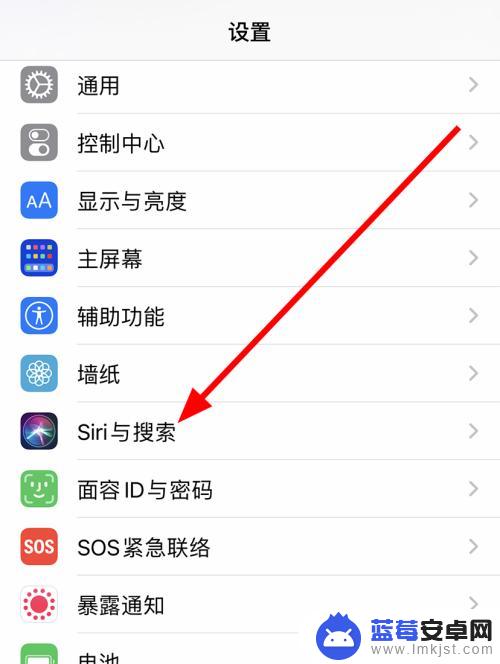
3.在Siri与搜索的页面中,点击Siri声音的选项
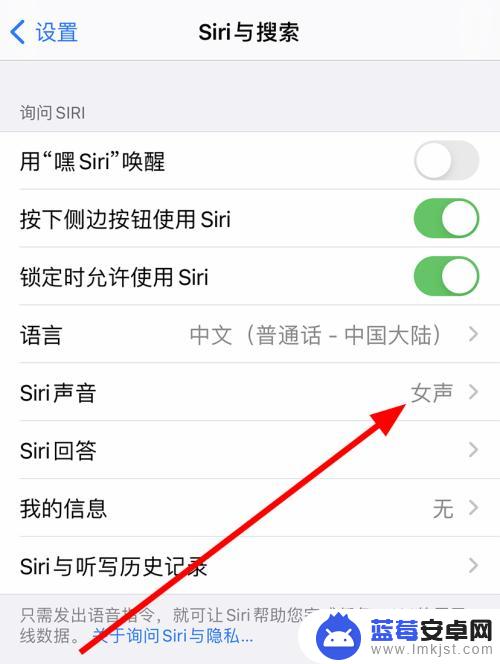
4.进入Siri声音的页面后,选择要更换的语音包
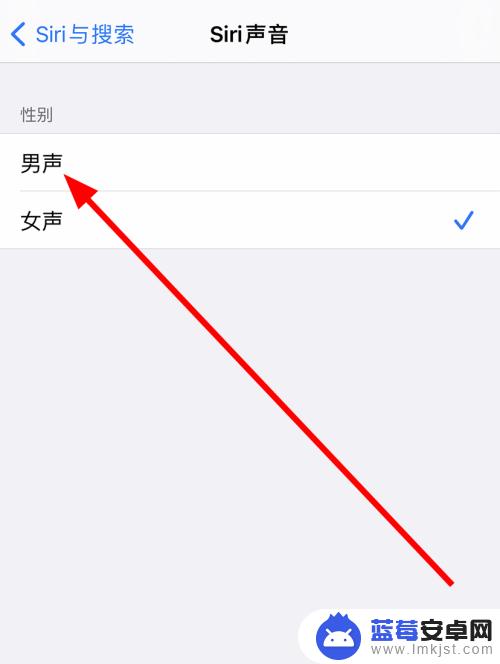
5.如下图所示,等待语音包下载完成即可使用
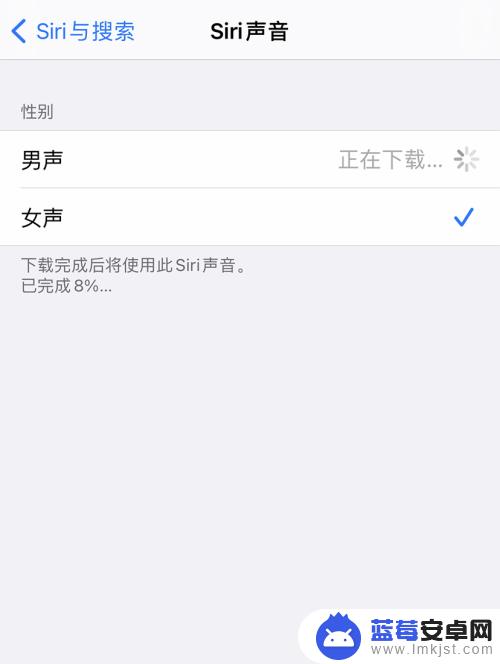
以上就是手机更换语音包皮的全部内容,如果遇到这种情况,可以按照小编的操作进行解决,非常简单快速,一步到位。












